As impressoras Canon ou Epson mais recentes podem imprimir arquivos ao fazer o download, não apenas de um PC, mas também de um smartphone. Essa função é muito conveniente e leva a prazos de entrega mais rápidos.
Listando por WI-Fi e usando o módulo (android)
Essa é a maneira mais simples e econômica de imprimir do telefone para uma impressora, mas apenas se os dois dispositivos forem relativamente novos e permitirem a conexão usando Wi-Fi. Para imprimir um arquivo, os dispositivos devem poder se reconhecer. Em seguida, eles transferem o arquivo para o endereço do dispositivo e o imprimem.
Para conectar a impressora ao Wi-Fi, é necessário conectá-lo, aguardar o carregamento do sistema e pressionar o botão WPS no painel de controle. Geralmente, depois disso, você precisará pressionar o mesmo botão no roteador ou ativar a opção “Wi-Fi Protected Setup” no painel de controle. Você pode inserir um código PIN no painel de controle do roteador para uma conexão mais rápida. O código pode ser lido no adesivo, geralmente localizado na parte inferior do dispositivo.
Como regra, é possível conectar a impressora a uma rede sem fio através do protocolo WPS (Wi-Fi Protected Setup). O principal é iniciar este serviço no próprio roteador:
- Execute as configurações do roteador.
- Selecione a guia Sem fio.
- Clique na seção WPS.
- Ligue o protocolo WPS.
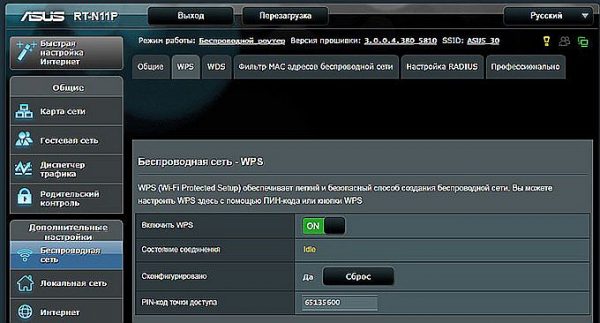
Conectando a impressora a uma rede sem fio
Atenção! Se não houver um botão separado no painel superior da impressora, siga as instruções. Como regra, a configuração de uma conexão sem a tecnologia WPS é realizada através de uma tela especial no painel frontal.
Se o aparelho de impressão não funcionar através de uma rede sem fio, mas o smartphone estiver conectado ao Wi-Fi, também é possível obter o arquivo desejado. Nos telefones Android, o menu tem uma guia Imprimir. Você precisa executar a função "Download module". Depois disso, o Play Market é aberto, listando os módulos disponíveis pelo fabricante. A empresa é indicada no menu e o módulo é carregado. Em seguida, o usuário baixa fotos, marca as desejadas e pressiona a opção Imprimir. A impressora recebe e imprime a foto.

Impressão WiFi
Imprimindo uma foto através da nuvem
Os smartphones mais recentes (com o adesivo Cloud Print Ready) podem não apenas se conectar à Internet, mas também podem ser ativados em todos os portais da nuvem. Após o registro, você pode enviar arquivos do Android para qualquer lugar sem usar um PC. Você pode imprimir uma foto de um telefone com uma impressora, se não houver essa opção, mas precisará usar a ajuda de um computador.
Se a impressora não tiver suporte a Wi-Fi, é possível conectá-la ao serviço de impressão em nuvem por meio de um PC. Você precisa de um navegador Google Chrome e de uma conta pessoal.
- Vá para as configurações no PC.
- Encontre a seção de impressoras.
- Adicione um dispositivo para imprimir em um PC.
- Inicie o navegador Google Chrome.
- Digite chrome: // devices.
- Pressione Enter.
- Na guia Impressoras gerais, clique em Adicionar impressoras.
- Na guia "Impressoras registradas", localize a máquina.
- Clique em Adicionar impressora.
A configuração subsequente ocorre no sistema operacional Android; você precisa fazer o download do aplicativo para o gadget:
- Uma impressora virtual facilita o envio de documentos ou fotos para uma impressora, combina contas e dispositivos de impressão.
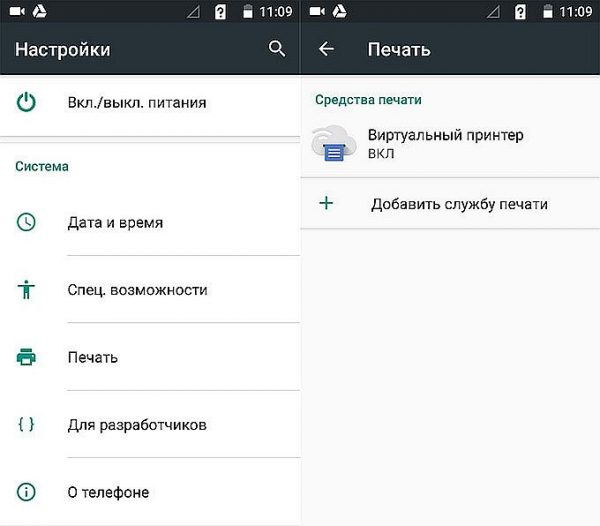
Conexão do recurso de impressora virtual
- O Cloud Print é semelhante ao módulo anterior, mas possui opções adicionais.Pode funcionar com outras fontes: por exemplo, fotos do Facebook, SMS, telefones, capturas de tela.
- O compartilhamento de impressão também pode imprimir documentos, calendários, páginas do site e contatos.
- Dropbox - armazenamento em nuvem, para o qual você primeiro precisa criar uma conta no seu PC, baixar o programa, inseri-lo no gadget e salvar os arquivos necessários. Então você pode vê-los em um PC e imprimir a partir daí.
Para iPhone ou iPad, apenas o Dropbox é adequado.
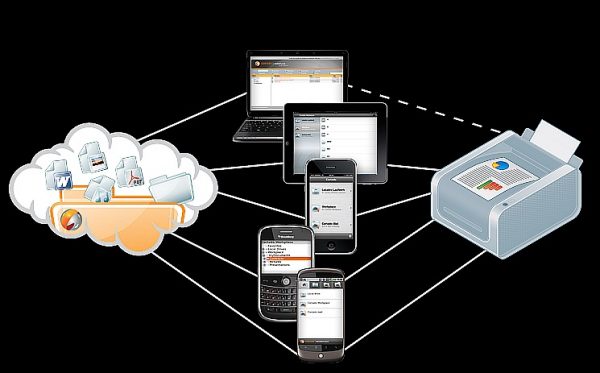
Imprimir a partir de um gadget usando um serviço de nuvem
A tecnologia em nuvem possibilita o envio de arquivos de impressão de qualquer lugar, com acesso a uma caixa de correio eletrônica. Se a máquina não suportar a tecnologia em nuvem, você poderá instalar um utilitário desenvolvido pelo fabricante da impressora ou MFP. Em seguida, o processo é realizado através de uma interface separada.
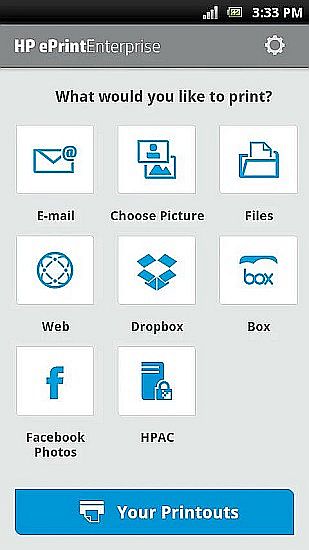
Utilitário HP ePrint
Ao usar programas de fabricantes de impressoras, o gadget e a impressora devem estar conectados ao mesmo ponto de acesso.
Listagem via mini USB no Android
A conexão do aparelho de impressão ao gadget pode ser feita diretamente usando o mini USB. A impressora deve ter uma saída de host USB. Você precisará instalar o driver no dispositivo. Você pode baixá-lo no Google Market, por exemplo, ao instalar o programa, a impressora identificará o telefone como um simples dispositivo conectado.
Além disso, um cabo OTG pode ser necessário. O telefone está conectado à impressora, incluído no aplicativo e marcado o item desejado nas configurações. O aplicativo cria acesso a todos os arquivos na memória do gadget.
Imprimir fotos com a Apple
A impressão de arquivos está disponível se o gadget puder se conectar à rede da Internet ou ao Wi-Fi. No telefone com o IOS, você precisará baixar o aplicativo:
- Apple airPrint - o programa mais famoso que elimina os fios, o que simplifica bastante o processo; possibilita concluir uma foto de um dígito para um meio com alguns toques. Esta opção deve ser suportada pela máquina para impressão (modelos mais recentes).
- O Handy Print possui muitos recursos, funciona com muitos dispositivos.
- O Printer Pro pode imprimir através de outros aplicativos. Selecione "Abrir em ..." e clique no Dropbox, por exemplo.
Impressão em PC
Formas possíveis:
- Use o dispositivo como uma unidade flash USB, ou seja, conecte-o a um PC e imprima fotos do telefone para a impressora.
- Você pode remover o cartão de memória e inseri-lo no leitor de cartões, conectá-lo ao PC.
- O arquivo pode ser enviado para a rede social usando o programa. Em seguida, eles entram na mesma conta no PC, baixam o arquivo e imprimem.
Imprimindo um documento de texto
Se você precisar imprimir um arquivo de texto digitado no aplicativo oficial de documentos do Google, faça o seguinte:
- Abra o arquivo
- No canto superior direito, clique no menu que aparece.
- Selecione a seção Acesso e exportação.
- Clique em Imprimir.
- Especifique a impressora virtual do Google.
- Clique em Imprimir.
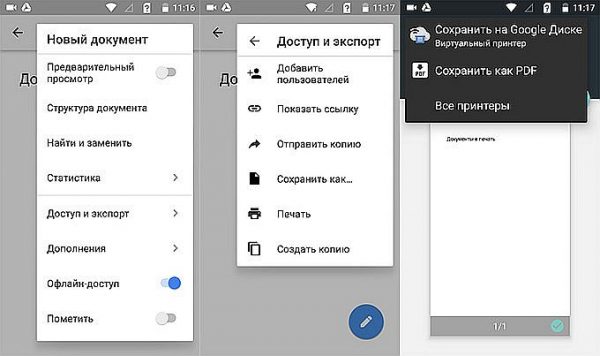
Imprimir através do Google Docs
Um algoritmo semelhante é executado se você deseja imprimir uma página da web em um navegador. Aqui é mais conveniente usar as configurações do Google Chrome:
- Abra a página da web.
- Clique no menu suspenso.
- Escolha Compartilhar.
- Clique no ícone Imprimir.
- Escolha uma impressora virtual.
- Clique em Imprimir.
Se você precisar imprimir um arquivo a partir do gadget, poderá usar aplicativos modernos desenvolvidos pelos fabricantes de dispositivos de impressão. Isso inclui o Epson iPrint e o HP ePrint Enterprise, que se conectam automaticamente via Wi-Fi aos dispositivos, até mesmo imprimindo por e-mail.



